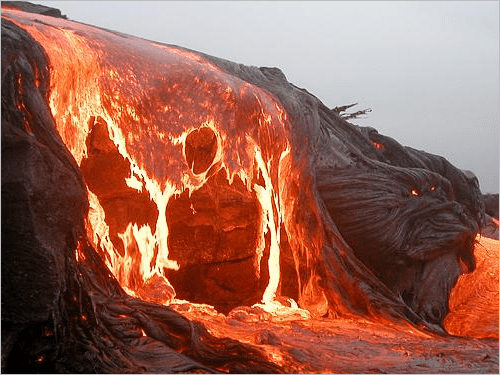Изучите оазис с помощью спектральных профилей
Ранее в серии руководств Изучение спутниковых изображений Африки вы изучали оазис Эль-Файюм в Египте с помощью мультиспектральных изображений. Вы идентифицировали различные типы земельного покрова, такие как вода, растительность и застроенная территория (то есть населенные пункты и дороги). Вы продолжите изучение этого примера, чтобы понять, почему можно идентифицировать типы земного покрова по мультиспектральным изображениям. Также вы изучите информацию о спектральных профилях и спектральных сигнатурах.
Примечание:
Информацию о спектральных изображениях и спектральных каналах см. в первом руководстве из этой серии: Начало работы со спутниковыми изображениями для Африки.
Настройте и исследуйте изображение
Сначала вы откроете приложение, перейдете к интересующему вас местоположению и выберите наиболее подходящие изображения.
- Откройте приложение Digital Earth Africa Explorer.
- Приложение откроется, и в нем отобразится весь африканский континент.

- В строке поиска введите El Fayoum, Egypt и нажмите Enter. Выберите первую опцию, El Fayoum, EGY.

Карта обновится к новому местоположению.
- Закройте окно Search result, оно вам больше не понадобится.

- Щелкните кнопку Увеличить два раза.

- При необходимости переместите и увеличьте карту, чтобы настроить ее положение.
Это должно выглядеть примерно так, как показано на следующем изображении:

Эль-Файюм — большой оазис в форме сердца, существующий со времен Древнего Египта. Это ареал растительности и воды посреди пустыни Сахара. С восточной стороны вы можете увидеть долину Нила, пересекающую карту по диагонали. Вода в оазис поступает из реки Нил по искусственным каналам.
- На боковой панели нажмите кнопку Explore Imagery.

- В окне Explore Imagery задайте следующие опции параметров:
- Убедитесь, что для Layer выбрано Sentinel-2 Annual GeoMAD.
- Для Rendering выберите Agriculture with DRA.
- Убедитесь, что для Date выбрано January 1, 2020.

Карта обновится, чтобы показать новое отображение.
Примечание:
Sentinel-2 — программа наблюдения Земли со спутника Европейского космического агентства. Программа позволяет получать высококачественные мультиспектральные снимки для всей земли. Более подробно о программе Sentinel-2.
Текущий слой изображений, Sentinel-2 Annual GeoMAD, представляет собой многолетнюю подборку изображений Sentinel-2, которые уже очищены от облаков и других незначительных шумов. Более подробно о том, как создается слой GeoMAD, см. в документации Digital Earth Africa.
Комбинация каналов Agriculture использует три спектральных канала: коротковолновый инфракрасный, ближний инфракрасный и синий. Она четко выделяет различные объекты и, как следствие, обеспечивает универсальное отображение. DRA - расшифровывается как настройка динамического диапазона, и является методом улучшения контрастности изображения.
Напомним, что изображения Sentinel-2 состоят из 13 спектральных каналов. Некоторые из этих каналов улавливают свет, видимый человеческому глазу (например, синий, зеленый и красный), а некоторые улавливают невидимый свет (например, крайний красный, ближний инфракрасный и коротковолновый инфракрасный каналы). На следующей схеме показано, где эти каналы находятся в электромагнитном спектре.

Это список каналов с номерами и названиями:
- Канал 1 — Побережья и аэрозоли
- Канал 2 — Синий
- Канал 3 — Зеленый
- Канал 4 — Красный
- Канал 5 — Красный край 1
- Канал 6 — Красный край 2
- Канал 7 — Красный край 3
- Канал 8 — Ближний инфракрасный (NIR)
- Канал 8A — Ближний инфракрасный (NIR) узкий
- Канал 9 — Водяной пар
- Канал 10 — Коротковолновый инфракрасный (Перистые облака)
- Канал 11 — Коротковолновый инфракрасный (SWIR 1)
- Канал 12 — Коротковолновый инфракрасный (SWIR 2)
В этом разделе вы открыли приложение, настроили интересующее вас местоположение и выбрали определенный слой изображений и его отображение. Теперь вы готовы исследовать оазис Эль-Файюм.
Визуализация диаграмм спектрального профиля
Теперь вы визуализируете спектральный профиль для нескольких пикселов изображения. Спектральный профиль — это диаграмма, на которой отображаются значения каждого спектрального канала для определенного пиксела изображения. Вы начнете с пиксела, представляющего растительность.
Типичная растительность в оазисе Эль-Файюм - возделываемые поля таких культур, как хлопок, клевер и злаки, с вкраплениями пальм.

- В окне Explore Imagery для What do you want to do? выберите Explore spectral profiles.

- На карте щелкните точку оазиса, которая покрыта растительностью (светло-зеленая).

На карте в выбранном вами месте появится красная точка. В окне Explore Imagery обновляется диаграмма спектрального профиля.
- Изучите диаграмму спектрального профиля.

На диаграмме ось x (горизонтальная) представляет различные спектральные каналы. Ось y (вертикальная) показывает значение каждого канала для выбранного вами пиксела. Значение каждого канала представлено красной точкой. В приложении недостаточно места для написания названия каждого канала, но вы можете увидеть более подробную информацию на следующем расширенном графике:

Изображение Sentinel-2 Annual GeoMAD содержит 10 из 13 исходных каналов Sentinel-2. Только первые 3 канала, синий, зеленый и красный, видимы человеческому глазу; остальные 7 каналов - нет. Наличие такого большого количества каналов дает ценную информацию об объектах на земле — гораздо шире, чем может уловить человеческий глаз.
Примечание:
Последние четыре канала в правом конце диаграммы представляют дополнительную информацию, которая не рассматривается в рамках этого руководства. Вы будете игнорировать их.

- Обратите внимание на список типичных спектральных профилей Typical Spectral Profiles в правой части окна Explore Imagery.

Определенные типы земного покрова, такие как Lush Grass (густая трава), Water (вода) или Desert (пустыня), будут чаще всего стремиться к типичному для них спектральному профилю. Это называется спектральной сигнатурой. Сравнивая спектральный профиль любого пиксела изображения с типичными спектральными сигнатурами, можно автоматически идентифицировать тип земного покрова этого пиксела.
Спектральный профиль текущего пиксела был сравнен со спектральными сигнатурами для Desert (пустыня), Dry Grass (сухая трава), Lush Grass (густая трава), Urban (городская застройка), Rock (каменистая поверхность), Forest (лес) и Water (вода), и было обнаружено, что он наиболее близок к Lush Grass. Это кажется действительно лучшим совпадением для области с растительностью, которая может представлять собой различные поля и луга.
Подсказка:
Если ваш пиксел не был идентифицирован как Lush Grass, возможно, вы выбрали пиксел, который включал в себя здания или голую землю, что делает спектральный профиль менее четким. В этом случае щелкните еще один или два пиксела растительности, пока не получите идентификацию Lush Grass.
На диаграмме типичная спектральная сигнатура для Lush Grass представлена светло-розовой линией, и вы можете видеть, что она относительно схожа со спектральным профилем вашего пиксела, который имеет высокие значения для Red Edge 2, Red Edge 3, NIR 1 и NIR 2.
Далее вы изучите спектральный профиль пиксела, представляющего воду. Оазис окружен несколькими озерами, в том числе главным озером Карун вдоль северной части оазиса. Здесь вы выберете пиксел воды.

На этой фотографии показан вид на озеро Карун. - Щелкните точку внутри озера Карун (темно-синее).

Диаграмма спектрального профиля обновится.

Значения для всех каналов очень низкие, и пиксел идентифицируется как вода - Water.
Теперь вы посмотрите на спектральный профиль пиксела пустыни.

На этой фотографии показан вид на пустыню в районе Эль-Файюм. На заднем плане также можно увидеть озеро. - Выберите пиксел в пустыне к северу от оазиса.

Диаграмма спектрального профиля обновится.

Большинство значений высокие, особенно для каналов SWIR 1 и SWIR 2. Пиксел идентифицируется как пустыня - Desert.
Подсказка:
Пиксел мог быть идентифицирован как каменистая поверхность - Rock. Если это так, попробуйте одну или две другие точки, пока не получите идентификацию пустыни.
Далее вы изучите область, покрытую деревьями.
- Найдите наиболее темную зеленую область ближе к центру оазиса.

Она содержит множество рощ, в том числе оливковых деревьев и фруктовых садов, а также несколько пальм.

На этой фотографии показан вид на возделываемые поля Эль-Файюма с рощами деревьев на заднем плане. - Выберите пиксел в богатой деревьями темно-зеленой области в центре оазиса.

Спектральный профиль обновляется, и пиксел определяется как лес - Forest. Наконец, вы изучите пиксел, представляющий городской ландшафт.
- Выберите пиксел в городе Эль-Файюм.

Спектральный профиль обновляется, и пиксел определяется как городская застройка - Urban.
- Закройте окно Explore Imagery.
В этом рабочем процессе вы визуализировали спектральные профили для нескольких пикселов изображения. Вы узнали, что спектральные профили можно сравнивать с типичными спектральными сигнатурами для определения типа земного покрова.
Большинство методов анализа изображений используют эти вариации спектрального профиля. Например, вегетационный индекс, который вы использовали в предыдущих уроках, опирается на типичные различия и отношения между значениями каналов, чтобы отличить здоровую растительность от угнетенной.
Идентификация мангровых лесов с помощью спектральной диаграммы рассеяния
Продолжая исследовать спектральные данные, вы изучите спектральные диаграммы рассеяния, которые представляют собой еще один способ взглянуть на значения спектральных каналов. Вы сделаете это, визуализируя мангровые леса и другие типы растительного покрова на архипелаге Занзибар.
Занзибар — архипелаг, расположенный в Индийском океане и являющийся частью Объединенной Республики Танзания. Мангровые леса состоят из густых деревьев и кустарников, которые растут в прибрежных районах в смеси соленой и пресной воды. Они являются важной частью экосистемы архипелага Занзибар. Помимо исключительного биоразнообразия, мангровые леса играют важную роль в предотвращении береговой эрозии и защите внутренних районов от экстремальных погодных явлений. Они также играют важную роль в разведении рыбы и моллюсков, которые важны для местного рыбного хозяйства. К сожалению, мангровые леса Занзибара находятся под угрозой исчезновения из-за перенаселения, развития сельского хозяйства и городов, а также изменения климата.
Мониторинг мангровых лесов с помощью спутниковых снимков может сыграть важную роль в восстановлении и устойчивом управлении этой экосистемой.

Настройка и изучение снимков
Вы сосредоточите свое внимание на заливе Макоба на главном острове Занзибара, Унгудже. Сначала вы отцентрируете свою карту на этом местоположении и настроите изображения.
- В поле поиска введите Muwanda, Zanzibar и нажмите Enter. Выберите первую опцию, Muwanda, Kaskazini B, Zanzibar North, TZA.

Карта обновится к новому местоположению.
- Закройте окно Search result, оно вам больше не понадобится.
- Щелкните кнопку Уменьшить два раза.

- При необходимости переместите и уменьшите карту, чтобы настроить ее положение.
Это должно выглядеть примерно так, как показано на следующем изображении. (Желтые надписи не будут отображаться на вашей карте. Они были добавлены, чтобы помочь вам сориентироваться.)

Данный экстент представляет часть острова Унгуджа с Индийским океаном на западной стороне острова, заливом Макоба на севере и рекой, впадающей в залив через устье.
- На боковой панели нажмите кнопку Explore Imagery, чтобы снова открыть окно Explore Imagery.
- Убедитесь, что в окне Explore Imagery выбраны следующие опции параметров:
- Убедитесь, что для Layer выбрано Sentinel-2 Annual GeoMAD.
- Для опции Rendering убедитесь, что выбрано Agriculture with DRA.
- Убедитесь, что для Date выбрано January 1, 2020.

Текущая базовая карта включает несколько линий, обозначающих дороги. Вы измените базовую карту, чтобы удалить эти линии и любые другие отметки, чтобы они не мешали обзору изображения.
- На боковой панели нажмите кнопку Basemap Gallery.

- В окне Basemap Gallery выберите Imagery и закройте окно.

Линии, представляющие дороги, исчезли.
В этом разделе вы настроили интересующее вас местоположение, изображение и базовую карту. Теперь вы готовы исследовать залив Макоба на острове Унгуджа.
Исследуйте спектральную диаграмму рассеяния
Теперь вы создадите и изучите интерактивную спектральную диаграмму рассеяния для интересующей вас области. Спектральная диаграмма рассеяния — это график, используемый для изучения связи между двумя спектральными каналами и их отношением к объектам земной поверхности и типам земельного покрова. Сначала вы настроите диаграмму рассеяния.
- Если необходимо, повторно откройте окно Explore Imagery. В окне Explore Imagery для What do you want to do? выберите Create spectral scatterplot.

Диаграмма рассеяния отображается с настройками по умолчанию. Вы можете выбрать два любых спектральных канала для отображения на диаграмме рассеяния, одну по оси x, а другую по оси y. Вы выберете отображение NIR 1 и SWIR 2.
- Для X выберите NIR_1 (7), а для Y - SWIR_2 (10).

Диаграмма рассеяния обновится. Каждый пиксел изображения, видимый в данный момент на карте, представлен на диаграмме рассеяния на основе его значений NIR 1 и SWIR 2. С первого взгляда видно, что возможные значения NIR 1 варьируются от 0,01 до 0,70, а значения SWIR 2 — от 0,01 до 0,54. Цвета указывают на частоту: места на диаграмме рассеивания, на которые приходится наибольшее количество пикселов, отображаются ярко-красным цветом.
Примечание:
В зависимости от экстента карты ваша диаграмма рассеяния может выглядеть немного иначе.
Теперь вы поработаете с диаграммой рассеяния, чтобы лучше понять, что она показывает.
Во-первых, вы увидите, где на диаграмме рассеяния отображаются пикселы, представляющие воду. Это может быть вода в океане, заливе, лимане или реке.

На этой фотографии показан вид на пляж Занзибара вдоль Индийского океана. - На карте щелкните любой пиксел, обозначающий воду, например, в океане к западу от острова (темно-синий).
Появится крестик, показывающий, куда этот пиксел попадает на диаграмме рассеяния.

- Щелкните еще несколько пикселов, представляющих воду на карте.
Все эти пиксели появляются в одной и той же области диаграммы рассеяния в левом нижнем углу. Основываясь на этих положениях, можно предположить, что все пикселы, представляющие воду, имеют очень низкие значения NIR 1 и SWIR 2. Далее вы выберете все эти пикселы, чтобы подсветить их на карте.
- На диаграмме рассеяния щелкните и перетащите курсор, чтобы обвести область, где сосредоточены все пиксели воды, например, как на следующем примере изображения:

Пикселы, которые вы включили в выборку, теперь выделены на карте голубым цветом.

Все эти пикселы представляют воду, будь то океан, залив, устье реки или река. Обратите внимание, что сюда входит даже небольшой пруд внутри страны, к юго-востоку от реки.
- При желании вы можете снова нарисовать фигуру на диаграмме рассеяния, пока не будете удовлетворены результатом.
Далее вы сделаете то же самое для мангровых лесов. В изучаемой области мангровые леса в основном расположены вдоль залива и приливного устья и отображаются на снимках темно-зеленым цветом. На диаграмме рассеяния методом проб и ошибок можно обнаружить, что все пикселы мангровых лесов находятся в пределах вытянутой полосы в нижней части диаграммы рассеяния. Вы обведете ее, чтобы выделить пикселы мангровых лесов на карте.
- На диаграмме рассеяния щелкните в любом месте один раз, чтобы удалить предыдущее выделение.
- На диаграмме рассеяния щелкните и перетащите курсор, чтобы обвести пикселы мангровых лесов, как показано на следующем примере изображения:

Все эти пикселы имеют очень низкие значения SWIR 2 и средние или высокие значения NIR 1. На карте все пикселы мангровых лесов теперь выделены голубым цветом.

Вы также можете выделить пикселы растительности, не относящиеся к мангровым лесам. Путем проб и ошибок можно обнаружить, что все они имеют средние и высокие значения NIR 1 и средне-низкие и средне-высокие значения SWIR 2.
- На диаграмме рассеяния щелкните в любом месте один раз, чтобы удалить предыдущее выделение.
- На диаграмме рассеяния щелкните и перетащите курсор, чтобы обвести пикселы немангровой растительности, как показано на следующем примере изображения:

Поразительно, но все пикселы растительности, не относящиеся к мангровым лесам, имеют более высокие значения SWIR 2, чем пикселы мангровых лесов. Это различие позволяет четко разграничить два типа растительности.
На карте все пикселы растительности, кроме мангровых лесов, теперь выделены голубым цветом.

Вы можете заметить, что не мангровая растительность распространена по всему региону. В основном это смесь низкорослых растений, включая маниоку и сладкий картофель, а также растения для производства специй, такие как гвоздика, мускатный орех, корица и черный перец, смешанные с некоторыми пальмами.
Наконец, вы выделите пикселы голой земли, которые найдете сосредоточенными в правом верхнем углу диаграммы рассеяния.
- На диаграмме рассеяния щелкните в любом месте один раз, чтобы удалить предыдущее выделение.
- На диаграмме рассеяния щелкните и перетащите курсор, чтобы обвести пикселы голой земли, как показано на следующем примере изображения:

Эти пикселы, как правило, имеют очень высокие значения SWIR 2 и значения NIR 1 от средних до высоких.
На карте все пикселы голой земли теперь выделены голубым цветом.

- При желании поэкспериментируйте с диаграммой рассеяния.
Например, вы можете щелкнуть пикселы на карте, чтобы увидеть, где они появляются на диаграмме рассеяния, также вы можете нарисовать другие фигуры на диаграмме рассеяния, чтобы увидеть, какие пикселы выделяются на карте.
- Закройте окно Explore Imagery.
Спектральные диаграммы рассеяния полезны для понимания того, как различают разные типы земного покрова на основе двух спектральных каналов. Они позволяют определять диапазоны значений для каждого типа земельного покрова. Также эти числовые значения можно использовать в более сложном анализе.
Примечание:
В этом рабочем процессе вы изучили диаграммы рассеяния NIR 1 и SWIR 2. Эти каналы были выбраны методом проб и ошибок, так как было обнаружено, что они хорошо помогают отличить мангровые леса от других типов земельного покрова. Другие комбинации каналов, например, синий и зеленый, не позволяют провести такое четкое различие.
При желании вы можете изучить другие комбинации каналов на диаграмме рассеяния и решить, какая комбинация, по вашему мнению, работает лучше всего.
Анализ изображений позволяет идентифицировать мангровые леса и отслеживать их изменения с течением времени, чтобы понять, разрастаются они или сокращаются и с какой скоростью. Поскольку правительство Танзании принимает меры по защите и восстановлению этой драгоценной экосистемы, анализ изображений также можно использовать для измерения изменений.
В этом руководстве основное внимание уделялось пониманию спектральных диаграмм рассеяния, но существует множество возможных методов идентификации мангровых лесов с помощью изображений. Например, чтобы узнать, как Государственный университет Занзибара использовал данные изображений Digital Earth Africa для мониторинга мангровых лесов на Занзибаре, прочитайте статью Preserving mangroves in Zanzibar.
Исследуйте город и узнайте больше о пространственном разрешении
Теперь вы обратите свое внимание на еще одну важную концепцию изображений: пространственное разрешение. Вы изучите примеры разного пространственного разрешения, изучая город Кейптаун в Южной Африке.
Кейптаун - второй по величине город в Южной Африке и является законодательной столицей страны. Расположенный на южном краю Африки на берегу Атлантического океана, он известен своими поразительными природными достопримечательностями, такими как Столовая гора и Сигнальный холм, а также своей гаванью и живописным побережьем.

Настройка и изучение снимков
Сначала вы отцентрируете карту на городе Кейптаун.
- В строке поиска введите Mouille Point, Cape Town, South Africa и нажмите Enter. Выберите первую опцию, Mouille Point, Cape Town, City of Cape Town, Western Cape, ZAF.
Карта обновится к новому местоположению.
- Закройте окно Search result, оно вам больше не понадобится.
- Щелкните кнопку Уменьшить два раза.
- При необходимости перемещайте и масштабируйте карту, изменяя ее положение, чтобы она выглядела примерно так, как показано на следующем изображении.

Изображение по-прежнему представляет слой Sentinel-2 Annual GeoMAD с отображением Agriculture with DRA. С помощью этого способа отображения вы можете идентифицировать, что застроенные территории (здания и улицы) показаны оттенками фиолетового цвета, а Сигнальный холм и Столовая гора — оттенками коричневого. На севере вы можете увидеть парк Грин-Пойнт, окрашенный в ярко-зеленый цвет, стадион Кейптауна в форме пончика, окрашенный в фиолетовый цвет, а дальше на восток - гавань.
В этом разделе вы отцентрировали карту на городе Кейптаун и сориентировались в данной местности.
Сравните пространственные разрешения разных наборов данных
Пространственное разрешение соответствует расстоянию, которое представляет пиксел изображения. Например, если изображение снято с разрешением 30 метров, это означает, что каждый пиксел представляет собой квадрат размером 30 на 30 метров на земной поверхности. Изображения с более высоким разрешением позволяют различить больше деталей, и мелкие объекты становятся более читаемыми. Изображения с более низким разрешением кажутся более грубыми, но они создают файлы меньшего размера, которые легче хранить. На следующем рисунке показаны различные уровни пространственного разрешения:

Вы будете использовать инструмент Compare Imagery, чтобы сравнить пространственное разрешение различных наборов данных изображений.
- На боковой панели нажмите кнопку Compare Imagery.

Появится окно Compare Imagery. При помощи этого инструмента можно указать два изображения, чтобы показывать их в левой и правой сторонах карты и перемещать границу между ними.
- В окне Compare Imagery задайте следующие опции для левого изображения:
- Проверьте, что выбрано Left Image.
- Убедитесь, что для Layer выбрано Sentinel-2 Annual GeoMAD.
- Для опции Rendering убедитесь, что выбрано Agriculture with DRA.

- В окне Compare Imagery задайте следующие параметры для изображения справа:
- Щелкните Right Image, чтобы выбрать его.
- Убедитесь, что для Layer выбрано Landsat 8 Annual GeoMAD.
- Для опции Rendering убедитесь, что выбрано Agriculture with DRA.

Примечание:
Слой изображений Landsat 8 Annual GeoMAD создается тем же методом, что и Sentinel-2 Annual GeoMAD, но он получен из изображений Landsat 8. Более подробно о том, как создается слой GeoMAD, см. в документации Digital Earth Africa.
Landsat - это программа спутниковых наблюдений за Землей (США), которая создает мультиспектральные изображения. Landsat 8 — 8ая миссия Landsat, запущенная в 2013 году. Узнайте больше о Landsat 8
- На карте возьмитесь за указатель шторки и несколько раз проведите слева направо, чтобы сравнить два изображения.

Слой Sentinel-2 Annual GeoMAD (слева) имеет пространственное разрешение 10 метров, тогда как слой Landsat 8 Annual GeoMAD (справа) имеет пространственное разрешение 30 метров. Посмотрите, как слой с более высоким разрешением позволяет вам видеть объекты с большей детализацией и точностью.
Теперь вы сравните пространственное разрешение набора данных Sentinel-2 Annual GeoMAD и базовой карты Imagery.
- В окне Compare Imagery задайте следующие параметры для изображения справа:
- Проверьте, что выбрано Right Image.
- Для Layer выберите None.

Слой Landsat 8 Annual GeoMAD исчезнет, оставив лежащую под ним базовую карту Imagery.
Это базовая карта World Imagery от Esri. Она содержит изображения из нескольких источников, включая TerraColor, Maxar и данные, предоставленные ГИС-сообществом. Эти изображения имеют различное пространственное разрешение, но как правило, довольно высокое, часто достигающее 0,3 метра или выше.
Вы измените комбинацию каналов для слоя Sentinel-2 Annual GeoMAD, чтобы он был более похож на базовую карту Imagery.
- В окне Compare Imagery задайте следующие опции для левого изображения:
- Щелкните Left Image, чтобы выбрать его.
- Убедитесь, что для Layer выбрано Sentinel-2 Annual GeoMAD.
- Для Rendering выберите Natural Color with DRA.

Левый слой обновится, чтобы отобразить слой Sentinel-2 Annual GeoMAD в Natural Color with DRA. Natural Color with DRA объединяет синий, зеленый и красный каналы и отображает цвета близко к тому, как их видит человеческий глаз.
- На карте возьмитесь за указатель шторки и несколько раз проведите слева направо, чтобы сравнить два изображения.

Хотя два слоя с точки зрения способа отображения относительно похожи, базовая карта справа имеет более высокое пространственное разрешение.
- Нажмите кнопку Zoom In один раз и несколько раз передвиньте шторку.
На этом уровне масштабирования вы можете более четко увидеть разницу в пространственном разрешении.
- Нажмите кнопку Zoom In четыре раза и несколько раз передвиньте шторку.

На этом уровне масштабирования разница в пространственном разрешении очевидна. Левая сторона теперь сильно размыта, зато хорошо видны отдельные дома и машины с правой стороны.
При выборе набора данных изображений важно учитывать его пространственное разрешение, чтобы выбрать набор данных, наиболее подходящий для вашей цели. Однако это не единственный важный момент. Например, несмотря на то, что базовая карта Imagery может быть полезна для детального изучения местоположения благодаря высокому пространственному разрешению, у нее есть другие ограничения. Она состоит всего из трех спектральных каналов: синего, зеленого и красного. Поэтому использовать ее для спектрального анализа невозможно. Это контрастирует со слоями изображений, полученными от Sentinel и Landsat, которые намного богаче спектрально благодаря своим многочисленным каналам. Уровень спектрального богатства набора данных изображений известен как спектральное разрешение. Как и в случае с пространственным разрешением, его крайне важно учитывать, чтобы определить, соответствует ли набор данных изображений вашим целям.
Вы можете узнать больше о пространственном разрешении, спектральном разрешении и других типах свойств изображений в документации Типы изображений.
В этом руководстве вы узнали об основных концепциях изображений, таких как спектральный профиль и сигнатура, спектральная диаграмма рассеяния и пространственное разрешение, исследуя различные участки в Африке. Теперь вы хорошо подготовлены, чтобы понимать изображения и использовать их в своих проектах.
Больше подобных руководств вы можете найти в серии Изучение спутниковых снимков Африки.